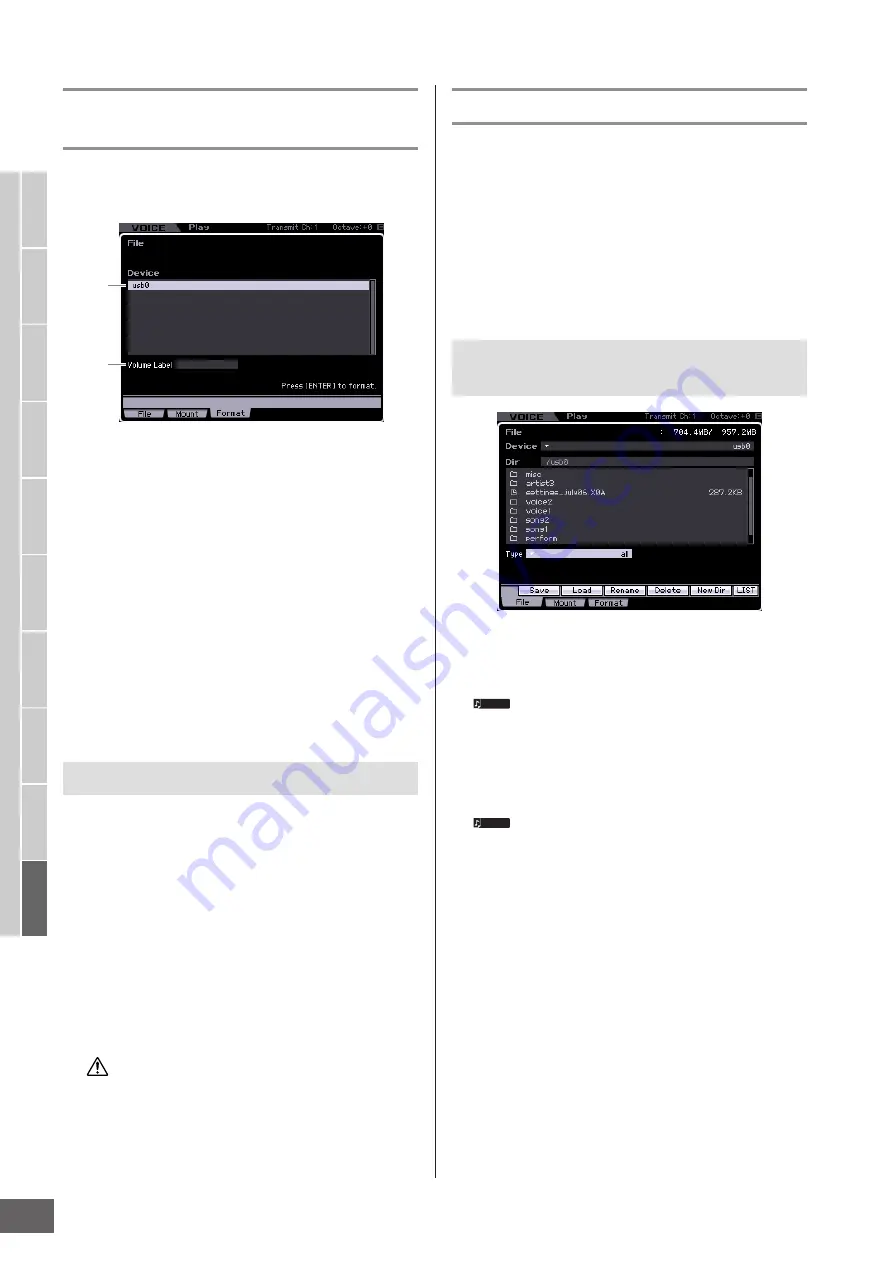
Dateiverwaltung (File-Modus)
Bedienungsanleitung MOTIF XS
278
V
oice-Modus
Song-Modus
P
attern-Modus
Mixing-Modus
Master
-Modus
Utility-Modus
File-Modus
P
erf
ormance-
Modus
Sampling-
Modus 1
Sampling-
Modus 2
Ref
erenzteil
Formatieren eines Geräts –
[SF3] Format
In diesem Display können Sie Speichergeräte wie
beispielsweise Festplatten formatieren, die an der Buchse
USB TO DEVICE angeschlossen sind.
1
Device
Die angeschlossenen und gemounteten Geräte sind hier
aufgelistet, so dass Sie das zu formatierende Gerät
auswählen können. Ein Gerät, das formatiert werden muss,
wird mit „unknown device (usb***) (unbekanntes Gerät
(USB)) eingetragen. Die drei angezeigten Sternchen (***)
stehen für die fortlaufenden Seriennummern der
angeschlossenen Geräte, die formatiert werden müssen.
Wenn mehrere Partitionen in einem einzelnen Gerät
enthalten sind, erscheint die Nummer der Partition rechts
der Seriennummer.
2
Volume Label
Legt die Datenträgerbezeichnung des ausgewählten
Geräts fest. Die Datenträgerbezeichnung ist der Name, der
dem Gerät zugewiesen wird. Die Datenträgerbezeichnung
kann aus bis zu 11 Zeichen bestehen. Genauere
Anweisungen zur Namensgebung finden Sie unter
„Wichtigste Bedienungsvorgänge“ auf Seite 82.
1
Schließen Sie das Gerät, das formatiert werden
soll, an der Buchse USB TO DEVICE an.
2
Wählen Sie das Gerät, das formatiert werden
soll, in der Liste „Device“ (
1
) aus.
3
Geben Sie die gewünschte
Datenträgerbezeichnung (
2
) ein.
4
Drücken Sie die [ENTER]-Taste. (Im Display
werden Sie zur Bestätigung aufgefordert.)
Drücken Sie die Taste [DEC/NO], wenn Sie das
Formatieren abbrechen wollen.
5
Drücken Sie die Taste [INC/YES], um den
Formatiervorgang auszuführen.
Durch das Formatieren des Geräts werden alle auf der Diskette
gespeicherten Daten gelöscht. Prüfen Sie zuvor, ob das Gerät
wichtige Daten enthält. Wenn Sie den Inhalt des Gerätes im
File-Fenster [F1] prüfen möchten, bedenken Sie, dass einige
Dateien (die nicht auf den Seiten 273 und 274 aufgeführt sind)
auch dann nicht im Display des
MOTIF XS erscheinen, wenn
File Type auf „all“ steht.
Speichern einer Datei
Der Speichervorgang ist je nach Dateityp, der gespeichert
werden soll, und ausgewähltem Modus vor Öffnen des
Fensters „File“ unterschiedlich. In diesem Abschnitt wird
die Vorgehensweise für folgende drei Fälle beschrieben:
• Speichern aller Benutzerdaten oder aller Daten eines
bestimmten Typs
• Speichern des Samples einer bestimmten Voice
• Speichern eines Songs oder einer Pattern-Section als
Standard-MIDI-Datei
1
Wählen Sie ein Gerät und ein Verzeichnis als
Ziel (siehe „Wichtigste Bedienungsvorgänge
im File-Modus“ auf Seite 276).
Wenn Sie alle 64 Songs speichern wollen, drücken Sie die
Taste [SONG], um den Song-Modus aufzurufen, und
anschließend die Taste [FILE], um das Fenster „File“ zu
öffnen. Wenn Sie alle 64 Patterns speichern wollen,
drücken Sie die Taste [PATTERN], um den Pattern-Modus
aufzurufen, und anschließend die Taste [FILE], um das
Fenster „File“ zu öffnen.
Beachten Sie die folgenden Anweisungen nach Auswahl
von Voice, Performance, Song oder Pattern, der bzw. dem
das zu speichernde Sample im jeweiligen Modus
zugewiesen wird.
2
Wählen Sie den Typ „all“, „all voice“, „all
arpeggio“, „all waveform“, „editor“, „all song“
oder „all pattern“.
3
Drücken Sie die Taste [SF1] Speichern, um das
Fenster zur Eingabe des Dateinamens zu
öffnen.
4
Geben Sie den Dateinamen ein, drücken Sie
die Taste [ENTER] und anschließend die Taste
[INC/YES], um die Daten des gewählten Typs
auf dem externen Speichergerät zu speichern.
Der Dateiname kann aus bis zu 20 Zeichen bestehen.
Genauere Anweisungen zur Namensgebung finden Sie
unter „Grundsätzliche Bedienung“ auf Seite 82.
Formatiervorgang
1
2
VORSICHT
Speichern aller Benutzerdaten oder
aller Daten eines bestimmten Typs
HINWEIS
HINWEIS











































